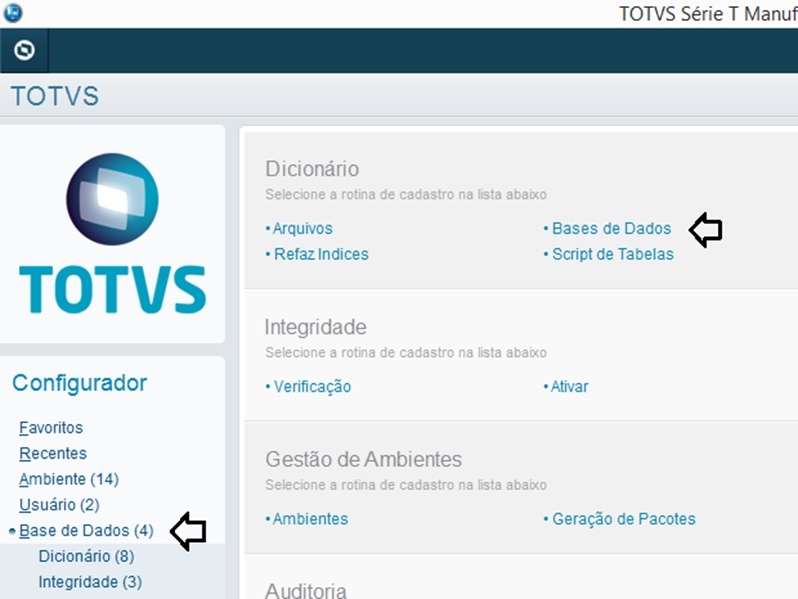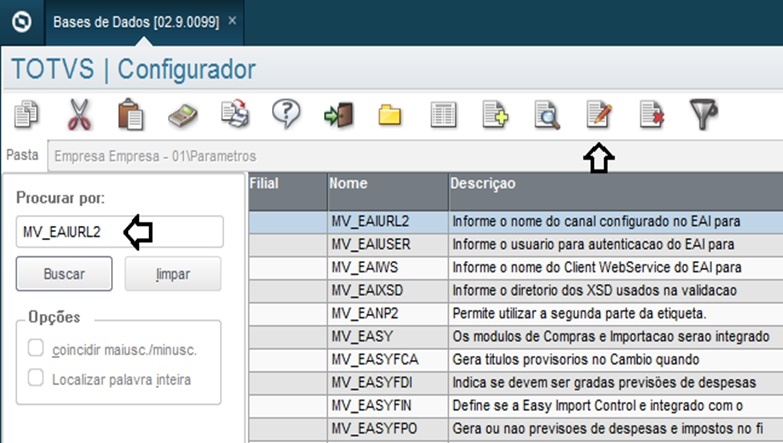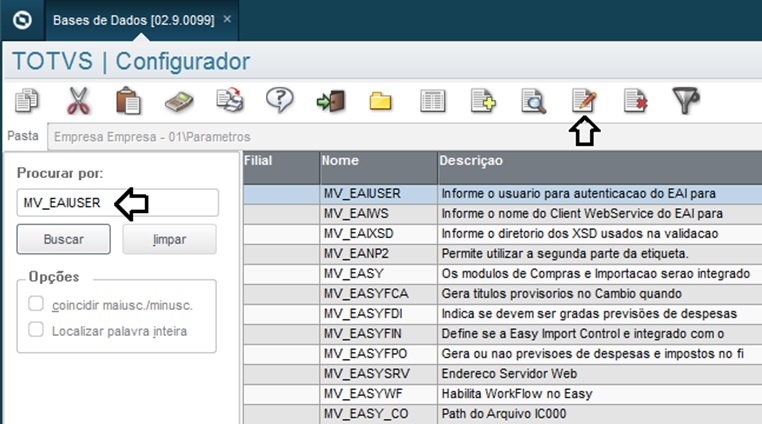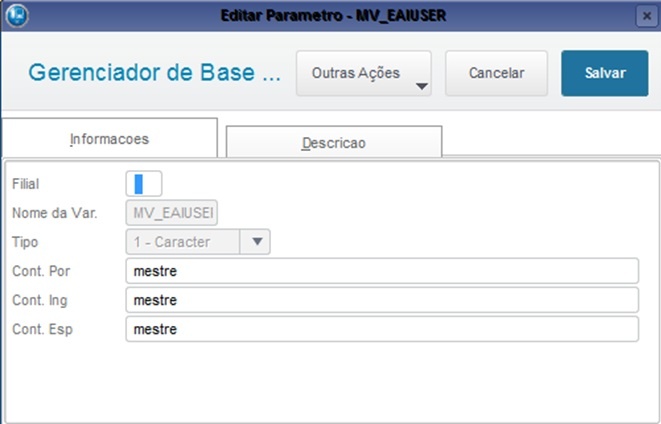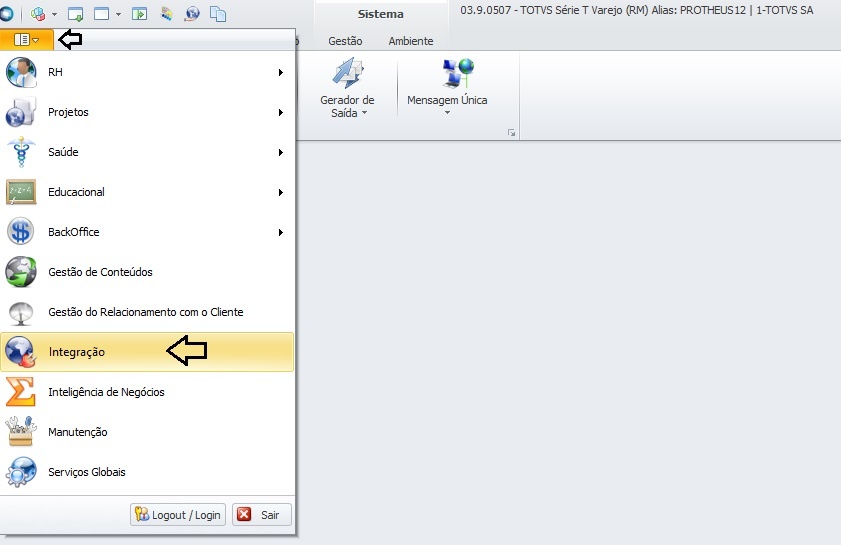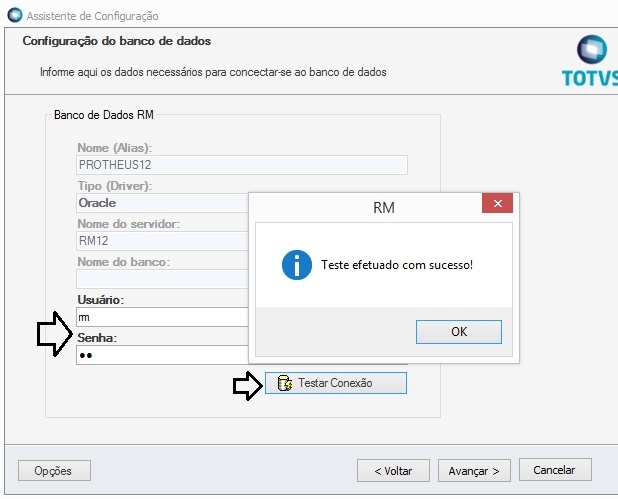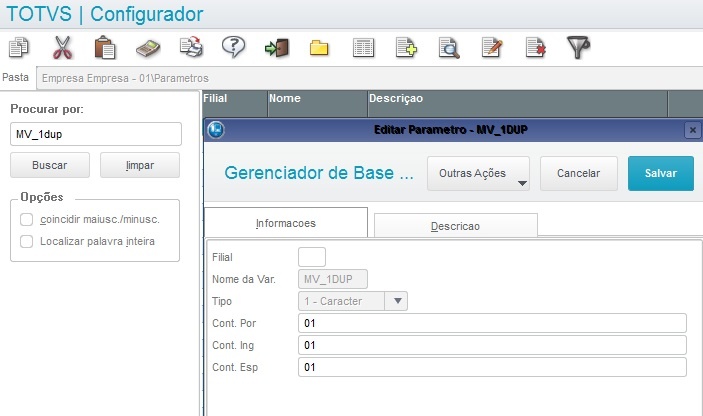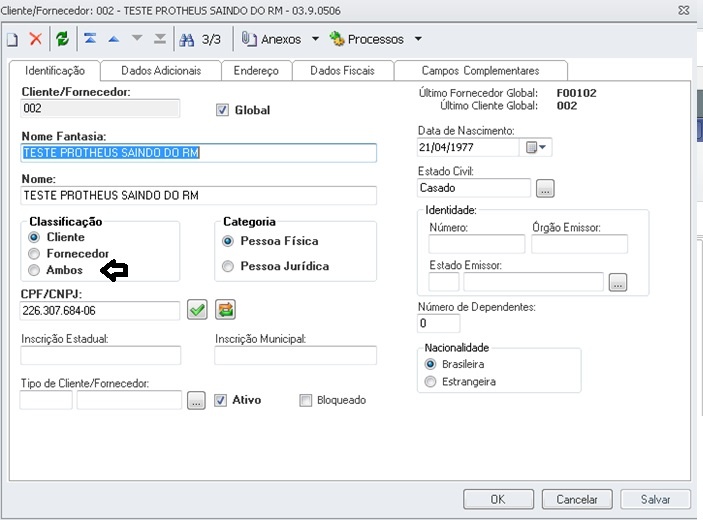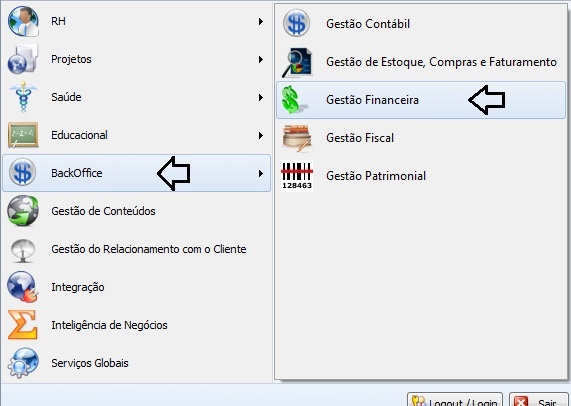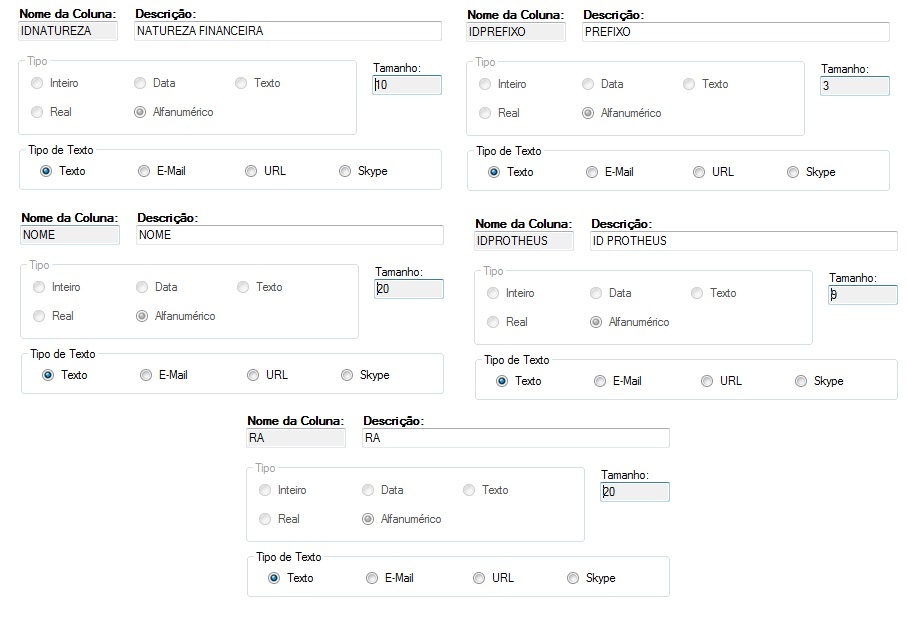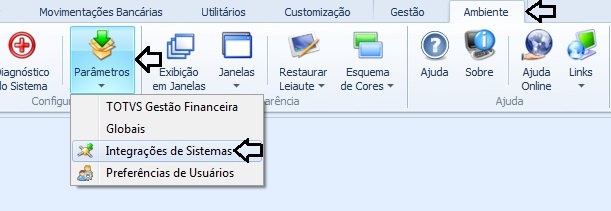Histórico da Página
...
Produto: | BackOffice Protheus - TOTVS Educacional |
Versões: | 12 |
Ocorrência: |
|
Ambiente: | ORACLE |
Passo a passo: |
Entrar no BackOffice Protheus - SIGACFG
Base de Dados > Bases de Dados
Parâmetros – Pesquisar em seguida
Localizar : MV_RMCLASSIS
Valor = .T.
Localizar : MV_EAIMETH
Valor = receiveMessage
Localizar : MV_EAIURL2
Valor : http://10.31.6.82:8051/EAIService/IConWSEAIService ( WebService TOTVS Educacional ) Como criar WS do TOTVS Educacional
Localizar : MV_EAIWS
Valor = WSEAISERVICE
Localizar : MV_EAIUSER
Valor = mestre ( Usuário do TOTVS Educacional )
Localizar : MV_EAIPASS
Valor = Senha do usuário ( TOTVS Educacional ) Exemplo = totvs
Configurando Integração no TOTVS Educacional
Módulo – Integração ( Controladoria )
Ferramentas > Configurar
Informar usuário e senha do Banco RM e em seguida ( Testar )
Marcar a integração do “TOTVS Educacional x SIGACTB Protheus” através do processo
Scripts da Integração Contábil executados com Sucesso
Mensagem única | Integrações
Informar o Nome do Sistema Integrado = PROTHEUS Deixar marcado o Check Box = Ativo Inserir EAI do Protheus ( EAI criado pelo Protheus ) Como criar EAI PROTHEUS Usuário do Protheus Senha do Protheus
·Envio de Centro de Custo do BackOffice Protheus, módulo Contabilidade Gerencial, para o RM Classis. ·Envio de Plano de Contas do BackOffice Protheus, módulo Contabilidade Gerencial, para o RM Classis. ·Envio de Período Contábil do BackOffice Protheus, módulo Contabilidade Gerencial, para o RM Classis. ·Envio de Moeda Contábil do BackOffice Protheus, módulo Contabilidade Gerencial, para o RM Classis. ·Envio de Classe de Valor do BackOffice Protheus, módulo Contabilidade Gerencial, para o RM Classis. ·Envio de Item Contábil do BackOffice Protheus, módulo Contabilidade Gerencial, para o RM Classis. ·Envio de Lançamentos Contábeis do RM Labore para o BackOffice Protheus, módulo Contabilidade Gerencial. Informações importantes sobre o Plano de Contas: Caminho para acesso ao cadastro do Plano de contas, no sistema: Acesse: BackOffice | Contabilidade Gerencial | Cadastros | Contábil
Obs: A máscara parametrizada da conta contábil no TOTVS Contabilidade Gerencial será validada no processo de inclusão da conta contábil. Portanto, o parâmetro de máscara contábil deve ser cadastrado de acordo com o formato do código da conta a ser enviado pelo Protheus. Caso o Protheus não envie máscara no seu código de conta (ex: 1011214), então o parâmetro “Não utiliza máscara nas contas” deve ser marcado. Caso contrário, ocorrerá um erro no processo de inclusão da conta. Caminho para acesso ao parâmetro para não utilizar máscara: Acesse: BackOffice | Contabilidade Gerencial | Ambiente | Parâmetros | 01.01 – Plano de Contas | 01.01.01 – Plano de Contas contábil | Plano de Contas Contábil | Não utilizar máscara nas contas
Obs: A máscara de centro de custo deverá ser removida para que o sistema financeiro TOTVS Gestão Financeira aceite os código enviado pelo PROTHEUS, na integração. No sistema, o parâmetro pode ser acessado através do caminho: Acesse: Módulo BackOffice | Gestão Financeira | Ambiente | Parâmetros | TOTVS Gestão Financeira 02.02 – Contas a receber | 02.02.01 – Manutenção de Lançamentos | 02.02.01.01 – Lançamento | Centro de Custo | Máscara do Centro de Custo Caminho para acesso ao cadastro do Centro de Custo, no sistema: Acesse: BackOffice | Gestão Financeira | Cadastros | Centro de Custo ( Veja a imagem abaixo )
|
Observações: |
|
...